Jak hromadně odhlásit odběr e-mailů v Gmailu
Je vaše schránka Gmailu přeplněná spoustou e-mailů z několika newsletterů, které jste odebírali dříve? Přihlášení k odběru newsletterů webových stránek, které vás zajímají, je opravdu pohodlný způsob, jak z nich dostávat včasné aktualizace. V důsledku toho se většina z nás přihlásí k odběru příliš mnoha webů. Výsledkem je nepřeberné množství e-mailů v doručené poště Gmail, což ztěžuje identifikaci důležitých e-mailů, které vyžadují odpověď nebo akci. Pokud jste se stali obětí chybějících naléhavých e-mailů kvůli e-mailům se zpravodajem, postupujte podle tohoto snadného průvodce pro hromadné odhlášení z e-mailů v Gmailu.
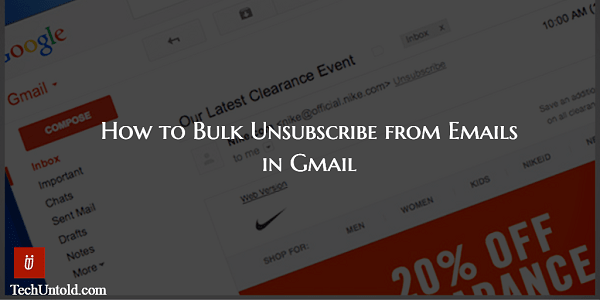
Také čtení: Jak zjistit, kdy je e-mail přečten v Gmailu
Obsah
Hromadné odhlášení odběru e-mailů v Gmailu
Aby bylo jasné, tento článek není proti přihlášení k odběru newsletterů. Ve skutečnosti jsou newslettery skvělým způsobem, jak doručit nabídky, aktualizace atd. přímo do vaší poštovní schránky. Ale tady je háček, možná jste měli očekávání od určitého webového zpravodaje. Ale nesplnilo to vaše očekávání a nedostali jste nic, co by vám přidávalo hodnotu. V těchto případech je moudré je ze svého seznamu odstranit, jak mnozí navrhují E-mailové hacky produktivity.
Zde jsou 2 snadné způsoby, jak se můžete odhlásit z odběru e-mailů v Gmailu.
Metoda 1: Použití webu Gmail
Tato funkce je dostupná pouze na webu Gmailu a nenajdete ji v jejich aplikaci.
Gmail nabízí nejjednodušší možný způsob, jak odhlásit odběr e-mailů. U konkrétních e-mailů dává Odhlásit odběr odkaz napravo od E-mailová adresa odesílatele při otevření e-mailu. Kliknutím na něj se odříznete od jejich mailing listu.
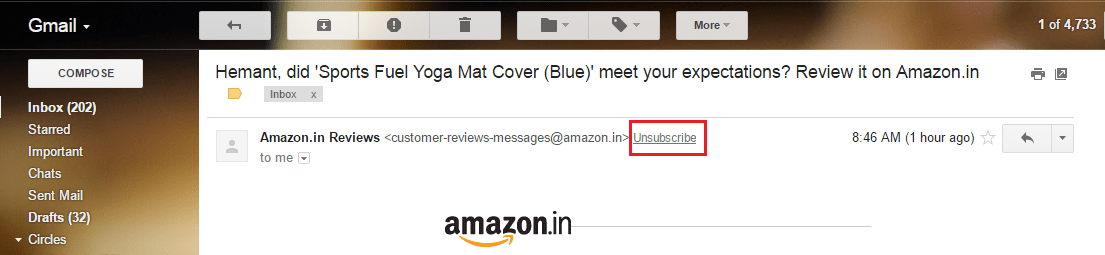
Tato metoda má dvě omezení. Za prvé, nedoporučuje se, pokud se chcete odhlásit z odběru velkého počtu newsletterů. Protože procházení všech e-mailů, hledání e-mailů s newsletterem a individuální odhlašování zabere spoustu času.
Za druhé, odkaz Odhlásit se u všech newsletterů nenajdete. Alespoň jsem je nenašel pro určité zpravodaje v mém případě.
Pojďme tedy k druhé metodě, která se stará o tato omezení a umožňuje odhlásit se z hromadných e-mailů v Gmailu.
Také čtení: Jak naplánovat e-maily v Gmailu tak, aby byly odeslány později
Metoda 2: Použití nástroje třetí strany
Existuje několik nástrojů, které pomáhají hromadně odhlásit odběr e-mailů. Jeden z nich jsem použil a mám s ním dobré zkušenosti. Nástroj, který hledáte, je Unroll.me. Je to bezplatná služba a zde je návod, jak ji můžete použít.
1. Chcete-li začít, navštivte stránku Unroll.me oficiální webové stránky.
2. Klikněte na Začněte hned.
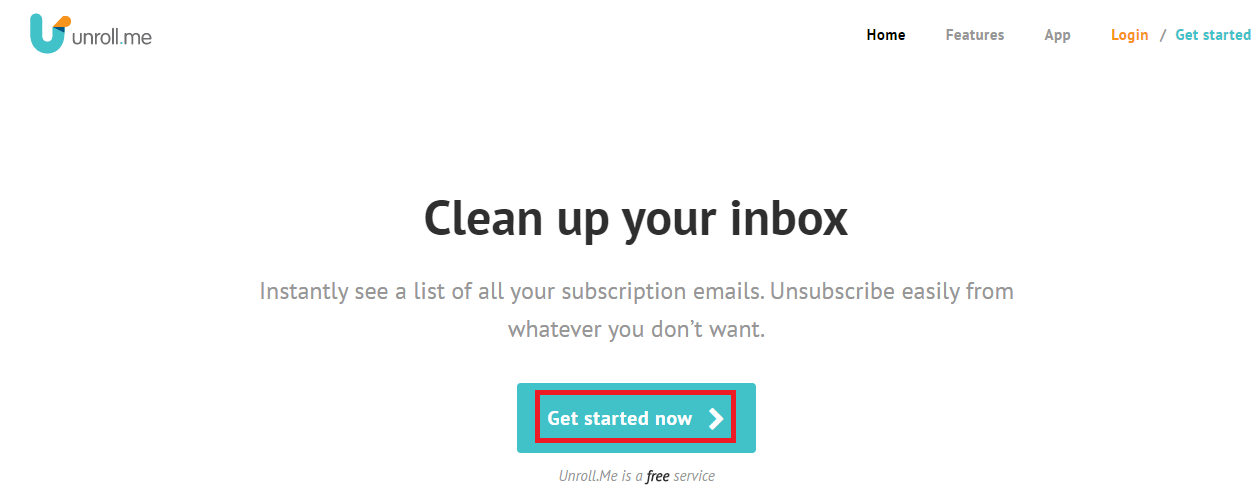
3. Na další obrazovce klikněte na Zaregistrujte se u Google následuje Pokračovat souhlas s podmínkami a zásadami ochrany osobních údajů.
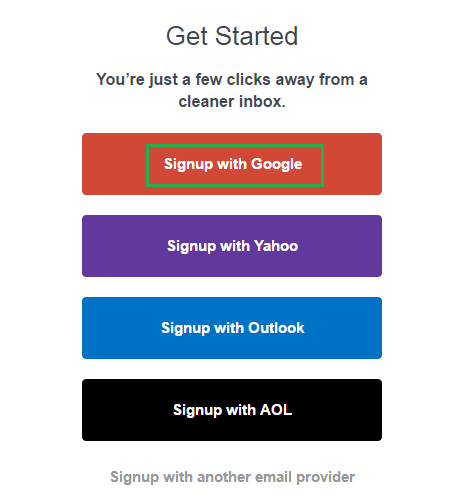
4. Nyní se přihlaste k požadovanému účtu Gmail nebo vyberte, zda jste již přihlášeni.
5. Unroll.me vás požádá o přístup k vašemu účtu Gmail. Pokud s tím nemáte problém, klikněte na povolit.
6. Počkejte několik minut, než nástroj naskenuje vaši poštovní schránku na předplatné. Po úspěšném dokončení skenování byste měli vidět zprávu podobnou té, která je zobrazena níže. Počet odběrů se samozřejmě bude lišit.
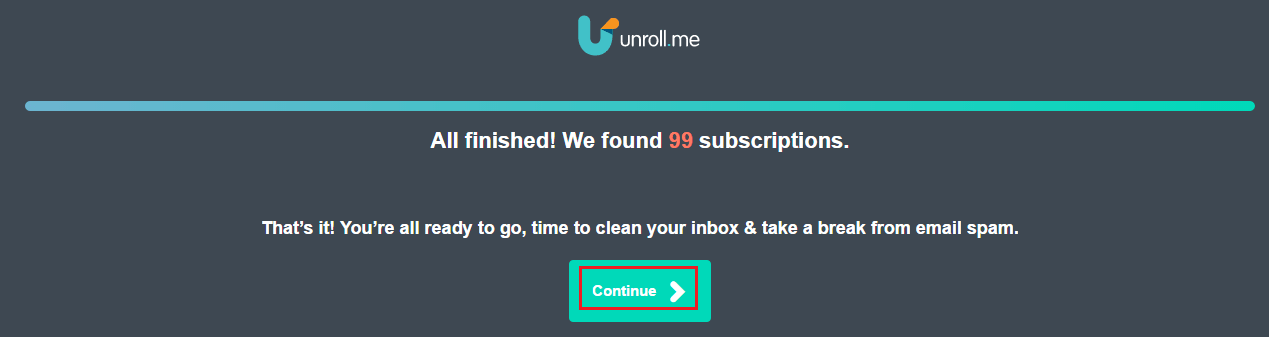
Klikněte na Pokračovat.
7. Na další obrazovce budou uvedeny všechny přihlášené webové stránky. Snadno použijte Odhlásit odběr tlačítko vedle každé webové stránky, abyste od nich přestali dostávat e-maily.
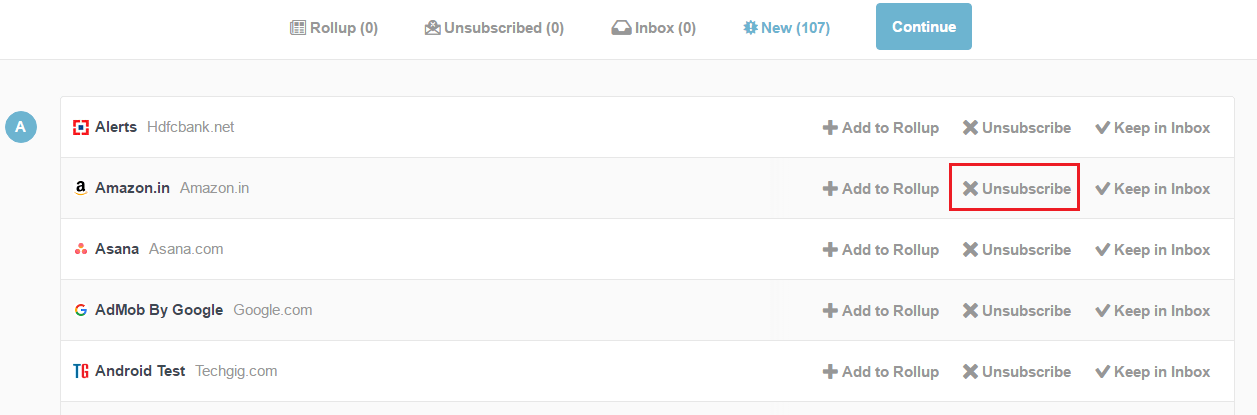
Jejda, právě jste se omylem odhlásili z odběru užitečného webu? Nepanikařte, vyberte Odpojeno a klikněte na Ponechat v doručené poště.
Přidejte předplacené e-maily do samostatné složky
Rád bych zmínil další užitečnou funkci, kterou tento bezplatný nástroj nabízí. Můžete přidat ke svým odběrům Srolovat složku kliknutím na Přidat do souhrnu.
Tímto způsobem budou všechny newslettery na jednom místě a nebudou bránit vašim důležitým e-mailům. Kdykoli budete chtít, můžete se podívat na nejlepší čas. Po přidání předplatného do složky Rollup klikněte na Pokračovat a vyberte čas, kdy chcete souhrnné informace obdržet. Nakonec klikněte úprava.
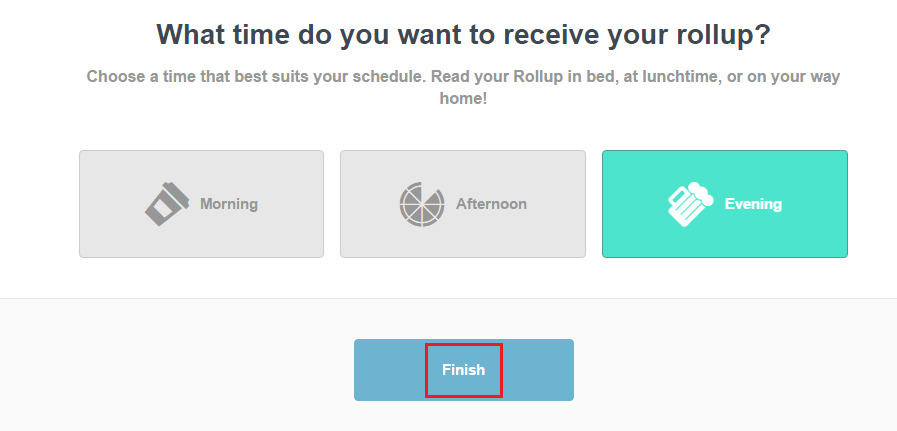
Unroll.me má také Aplikace pro systém iOS abyste jej mohli používat na iPhone/iPad.
Také čtení: Užitečné tipy a triky pro Gmail, které neznáte
Doufáme, že Unroll.me vám pomůže ukončit vaše trápení tím, že hromadně odstraní zbytečné odběry e-mailů a všechny je sloučí na jedno místo/složku.
Pokud vám tento článek pomohl, sdílejte jej na sociálních sítích. Rádi bychom slyšeli vaše názory v komentářích.
poslední články